Turinys
Kartais mums gali prireikti suskaičiuokite "Excel" ląsteles pagal spalvą. Tai padaryti nėra sunku. Tačiau viskas tampa sudėtinga, kai bandome suskaičiuoti langelius pagal spalvą su Sąlyginis formatavimas Taigi, šiame straipsnyje bus parodyti veiksmingi metodai, kaip skaičiuoti ląsteles pagal spalvą naudojant sąlyginį formatavimą "Excel".
Atsisiųsti praktikos sąsiuvinį
Jei norite praktikuotis patys, atsisiųskite šį pratybų sąsiuvinį.
Sąlyginai suformatuotų spalvotų ląstelių skaičiavimas.xlsxDuomenų rinkinio įvadas
Norėdamas iliustruoti, kaip pavyzdį panaudosiu pavyzdinį duomenų rinkinį. Pavyzdžiui, toliau pateiktas duomenų rinkinys vaizduoja Pardavėjas , Produktas , ir Grynieji pardavimai įmonės. Mes ketiname taikyti Sąlyginis formatavimas šiame duomenų rinkinyje.
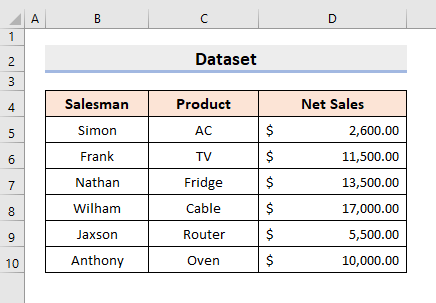
Svetainė Sąlyginis formatavimas funkcija "Excel" naudojamas formuoti ląstelės šrifto spalvą, apvadą ir t. t. pagal tam tikrą sąlygą. Šiuo atveju žr. toliau pateiktus veiksmus, kad nuspalvintumėte pardavimų Šviesiai raudona kai jis viršija $10,000 .
ŽINGSNIAI:
- Pirmiausia pasirinkite ląstelių intervalą, su kuriuo norite dirbti.
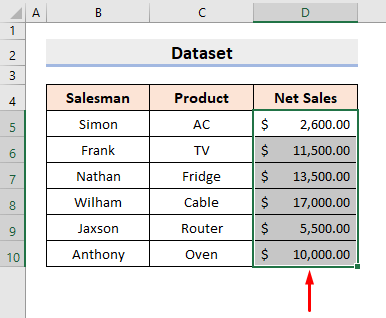
- Tada pasirinkite Didesnis nei iš Paryškinti langelių taisykles parinktys Sąlyginis formatavimas išplečiamajame sąraše, esančiame Pagrindinis skirtukas.

- Atsivers dialogo langas. Čia įveskite 10000 į Formuokite langelius, kurie yra DIDESNI už langelį ir pasirinkite Šviesiai raudonas užpildas į su skyrius.
- Po to paspauskite GERAI .
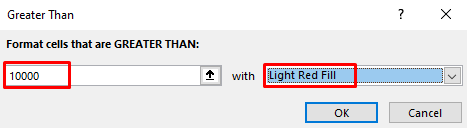
- Dėl to pamatysite pardavimus, kurie viršija $10,000 šviesiai raudonos spalvos, kaip parodyta toliau pateiktame paveikslėlyje.
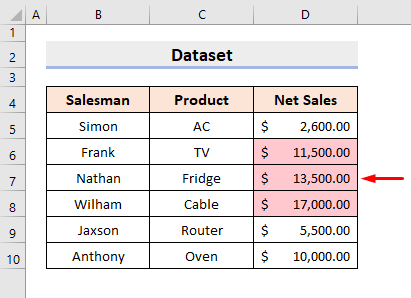
3 metodai, kaip skaičiuoti ląsteles pagal spalvą naudojant "Excel" sąlyginį formatavimą
1. "Excel" filtro funkcija skaičiuoti ląsteles pagal spalvą naudojant sąlyginį formatavimą
Mes žinome "Excel" teikia įvairias Funkcijos ir mes juos naudojame įvairiais tikslais. Tokia rūšis yra Filtras funkcija, kuri filtruoja langelių reikšmes pagal įvairius kriterijus. Pirmajame metode naudosime Filtras funkciją, kad surinktume spalvotus langelius ir išfiltruotume kitus langelius. Be to, naudosime SUBTOTALĖ funkcija, skirta spalvotoms ląstelėms suskaičiuoti. . Funkcija SUBTOTAL atlieka įvairias užduotis, priklausomai nuo argumente esančio funkcijos numerio. Taigi, atlikite toliau nurodytus veiksmus, kad atliktumėte užduotį.
ŽINGSNIAI:
- Pirmiausia pasirinkite langelį D4 .

- Toliau, po Pagrindinis skirtuke ir Redagavimas grupę, pasirinkite Filtras iš Rūšiuoti ir filtruoti ' išskleidžiamajame meniu.

- Tada pasirinkite šalia antraštės esantį išskleidžiamąjį simbolį Grynieji pardavimai .
- Vėliau pasirinkite šviesiai raudoną spalvą iš Filtruoti pagal ląstelių spalvą parinktis, kaip parodyta toliau.

- Po to pasirinkite ląstelę D12 ir įveskite formulę:
=SUBTOTAL(2,D6:D8) 
Čia, 2 yra skaičiavimo funkcijos numeris, o D6:D8 yra diapazonas.
- Galiausiai paspauskite Įveskite ir gausite norimą skaičiavimo rezultatą.
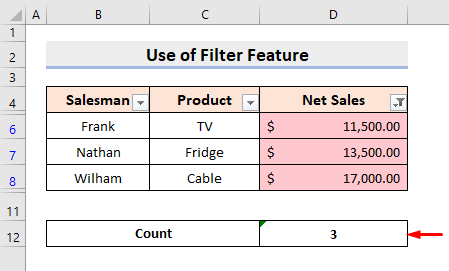
Skaityti daugiau: Kaip suskaičiuoti spalvotus langelius "Excel" be VBA (3 metodai)
2. Lentelės funkcija, skirta spalvotoms ląstelėms skaičiuoti naudojant sąlyginį formatavimą "Excel" programoje
Kita naudinga funkcija "Excel" yra Lentelė funkcija. Lenteles į duomenų lentelę įterpiame norėdami atlikti įvairias užduotis. Todėl eikite kartu, kad sužinotumėte, kaip taikyti Lentelė funkcija, skirta spalvotoms ląstelėms su sąlyginiu formatavimu skaičiuoti.
ŽINGSNIAI:
- Pradžioje pasirinkite diapazoną.

- Tada pagal Įdėkite skirtuką, pasirinkite Lentelė .

- Pasirodys dialogo langas, kuriame spustelėkite Mano lentelėje yra antraštės dėžutė.
- Po to paspauskite GERAI .
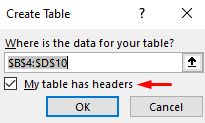
- Vėliau spustelėkite šalia antraštės esantį išskleidžiamąjį simbolį Grynieji pardavimai .
- Tada pasirinkite šviesiai raudoną spalvą iš Filtruoti pagal ląstelių spalvą parinktys Filtruoti pagal spalvą sąrašas.

- Todėl bus grąžinama tik pasirinkta langelio spalva pažymėta lentelė.
- Dabar lentelėje pasirinkite bet kurią ląstelę ir pamatysite naują skirtuką, pavadintą Stalo dizainas .
- Tada patikrinkite Iš viso eilučių langelį, kurį rasite Stalo stiliaus parinktys sąrašą pagal Stalo dizainas skirtukas.

- Todėl po lentele atsiras nauja eilutė, o ląstelėje "Pardavimai" bus įrašyta pardavimų suma. D11 .
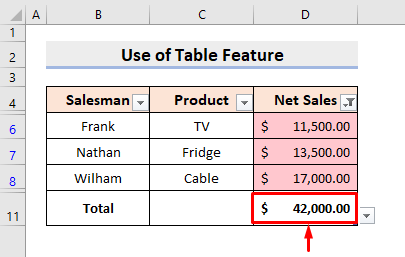
- Tada spustelėkite ląstelėje esantį išskleidžiamąjį simbolį D11 ir pasirinkite Skaičiuokite iš sąrašo.

- Ilgainiui ląstelės D11 bus rodomas spalvotas ląstelių skaičius.

Skaityti daugiau: "Excel" formulė spalvotoms ląstelėms eilutėje skaičiuoti (2 veiksmingi metodai)
3. Skaičiuokite sąlyginai suformatuotus spalvotus langelius su "Excel" rūšiavimo funkcija
Galiausiai naudosime "Excel" rūšiavimas funkcija, skirta sąlyginai suformatuotiems spalvotiems langeliams suskaičiuoti. Taigi, vykdydami užduotį, laikykitės šio proceso.
ŽINGSNIAI:
- Pirmiausia pasirinkite bet kurią spalvotą ląstelę, su kuria norite dirbti. Šiuo atveju pasirinkite ląstelę D6 .
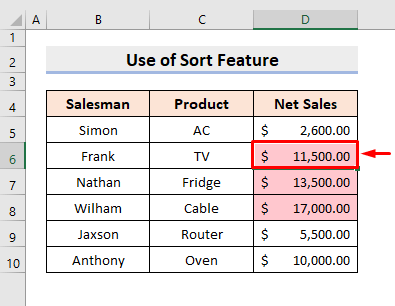
- Tada dešiniuoju pelės klavišu spustelėkite pelę ir pasirinkite Įdėkite pasirinktą ląstelės spalvą į viršų iš Rūšiuoti galimybė.
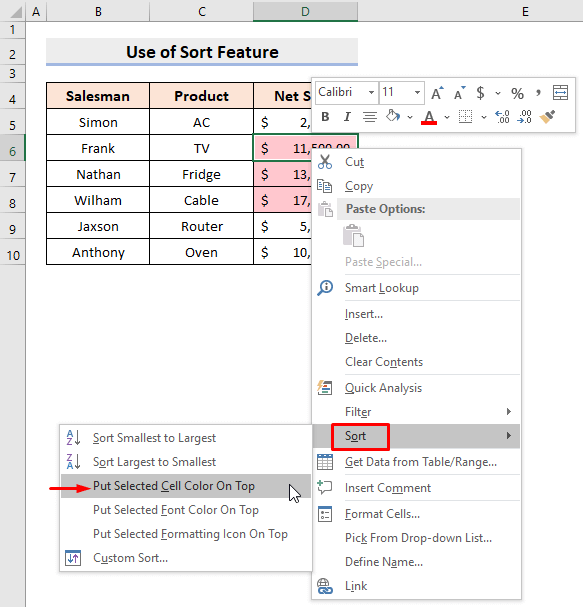
- Todėl viršuje matysite spalvotus langelius.
- Po to pasirinkite spalvotus langelius, kaip parodyta toliau.

- Galiausiai dešinėje apatinėje sąsiuvinio pusėje pamatysite spalvotų langelių skaičių.

Išvada
Nuo šiol galėsite Skaičiuoti ląsteles pagal Spalva su Sąlyginis formatavimas svetainėje "Excel" naudodami pirmiau aprašytus metodus. Naudokite juos toliau ir praneškite mums, jei turite daugiau užduoties atlikimo būdų. Nepamirškite toliau pateiktame komentarų skyriuje mesti komentarų, pasiūlymų ar užklausų, jei tokių turite.

